Pri úprave videa môže byť synchronizácia videoklipov s hudobnou stopou časovo náročná. V tomto návode vám ukážem, ako rýchlo a efektívne synchronizovať videoklipy s hudobnou stopou pomocou programu Adobe Premiere Pro CC. Použijeme značky a automatické zarovnanie týchto značiek, aby sme si uľahčili a urýchlili úpravu. Budete môcť vytvoriť ohromujúci zostrih v priebehu niekoľkých minút.
Kľúčové poznatky
- Používanie značiek na časovej osi na označenie kľúčových bodov hudobnej stopy.
- Vytvorte novú sekvenciu zo zvukovej stopy, aby ste mali jasný východiskový bod pre svoje strihy.
- Efektívne určujte poradie a vstupné body svojich videoklipov pre plynulú synchronizáciu.
- Pomocou funkcie automatického vkladania zarovnajte klipy s nastavenými značkami.
Sprievodca krok za krokom
Na optimalizáciu synchronizácie videoklipov vám ponúkame jednotlivé kroky, ktoré môžete vykonať v aplikácii Adobe Premiere Pro CC.
Najprv importujte hudobnú stopu a videoklipy. Ak to chcete urobiť, otvorte priečinok projektu a pretiahnite zvukový súbor a videoklipy do programu. Teraz máte všetko pripravené na ďalšie kroky.
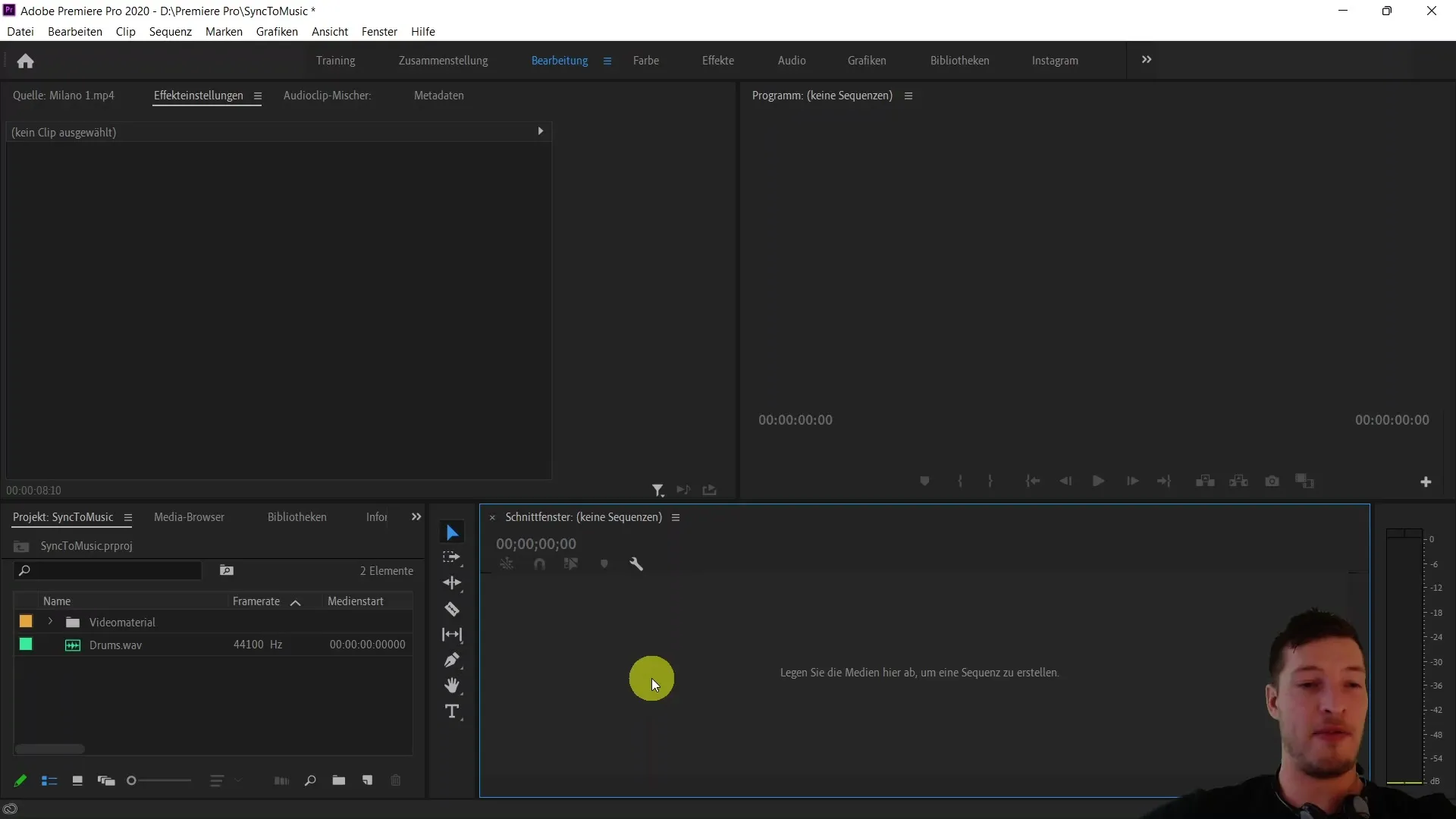
Prvým krokom je výber zvukovej stopy a vytvorenie novej sekvencie z nej. Ak to chcete urobiť, kliknite na tlačidlo "Nová sekvencia" v rozhraní programu. Odporúča sa, aby ste si zvukovú stopu predtým rýchlo pozreli a skontrolovali úroveň hlasitosti. Ak je hlasitosť príliš vysoká, znížte ju na približne -10 decibelov.
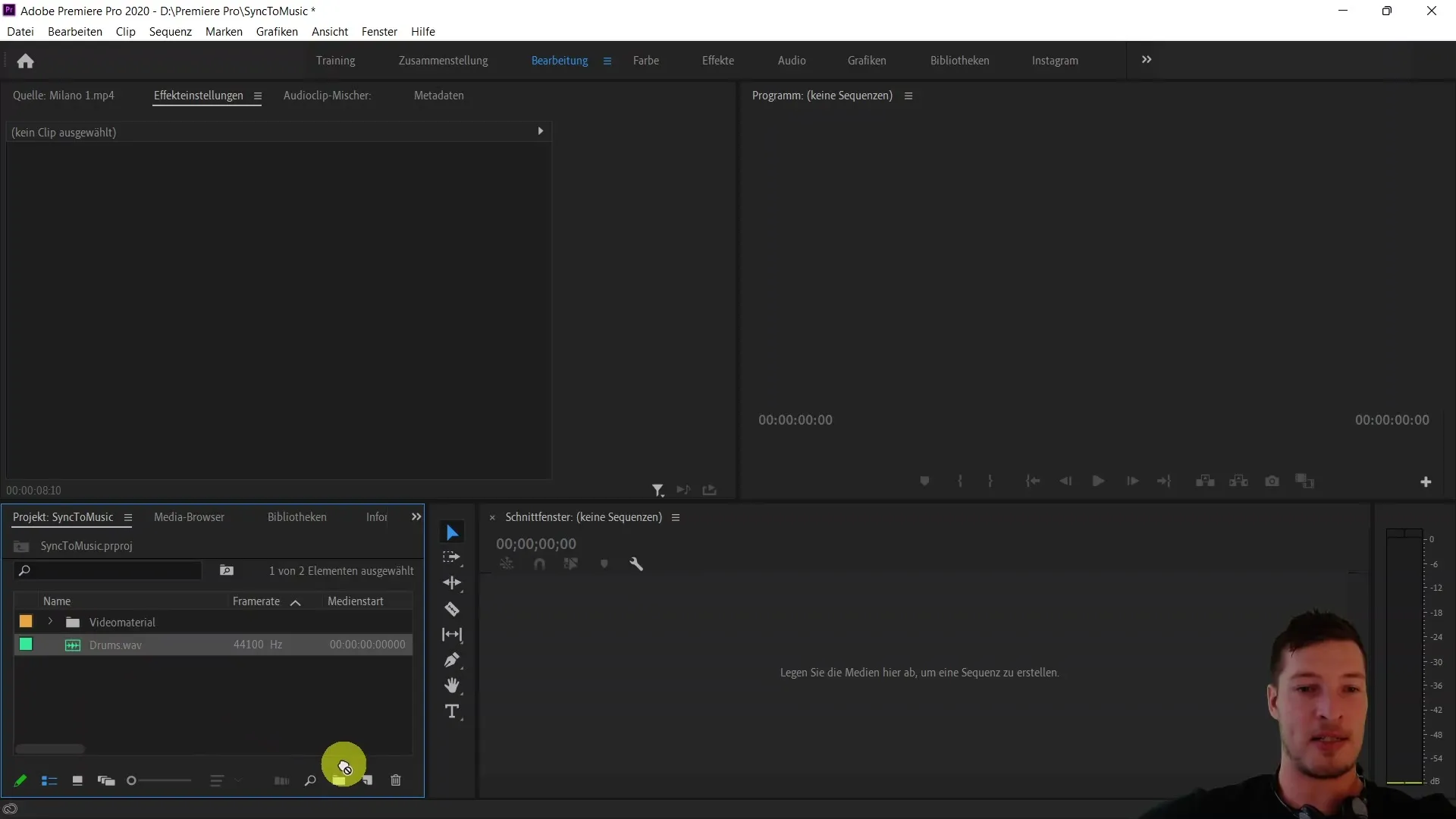
Teraz môžete prehrávať zvukovú stopu a nastavovať značky počas prehrávania. Tieto značky slúžia ako vizuálne pomôcky, ktoré vám pomôžu určiť najlepšie prechody klipov. Na umiestnenie značiek na dôležité miesta počas prehrávania hudby použite skratku "M". Napríklad vždy, keď sa v hudbe objaví silný rytmus alebo výrazný moment.
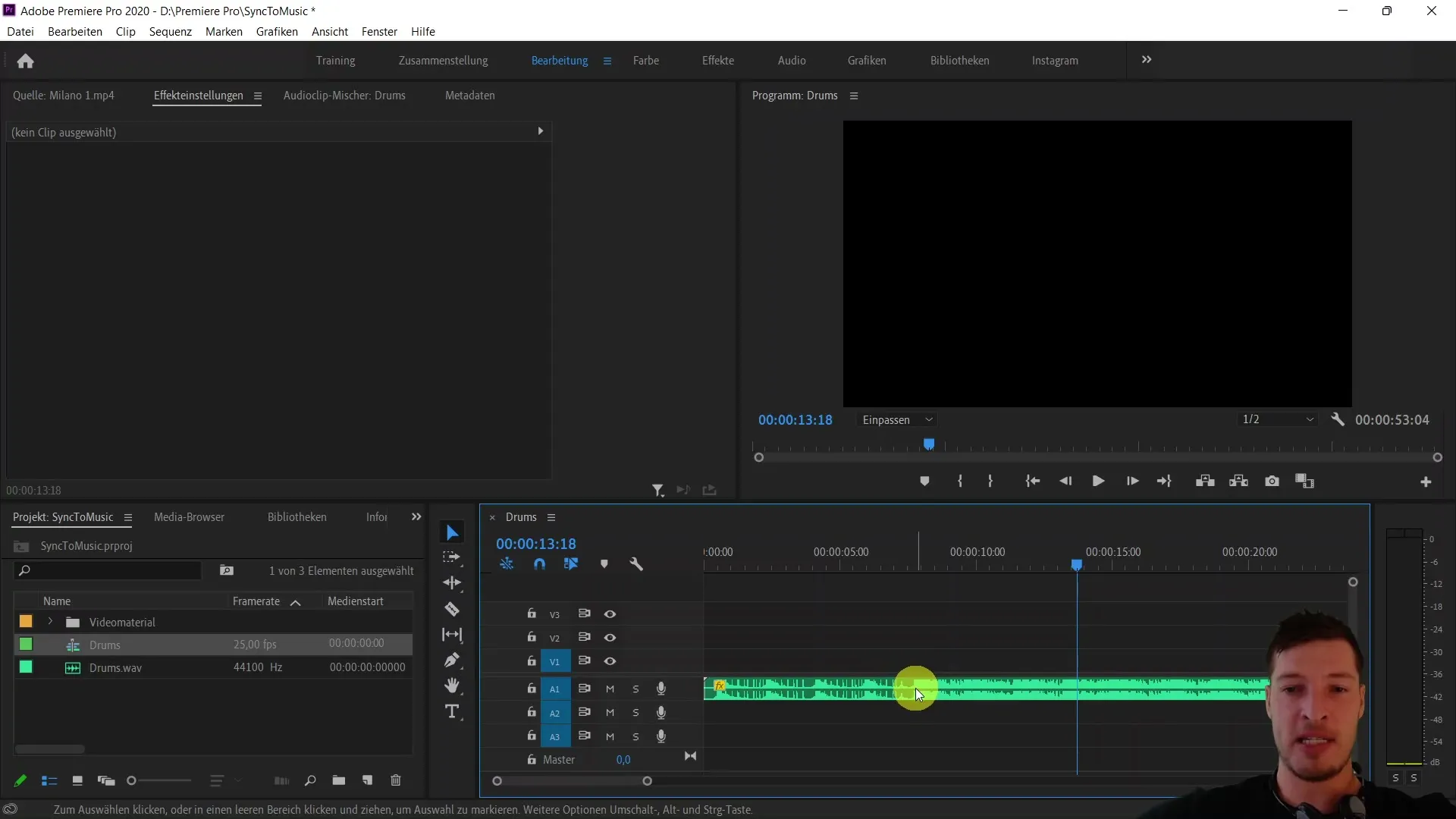
Po umiestnení značiek je čas pripraviť videoklipy. Prejdite na kartu Kompozícia projektu a prepnite na symbolické zobrazenie, aby ste získali lepší prehľad o klipoch. Teraz určte poradie klipov tak, že ich premenujete podľa zamýšľaného umiestnenia, napríklad "Klip 1", "Klip 2" atď.
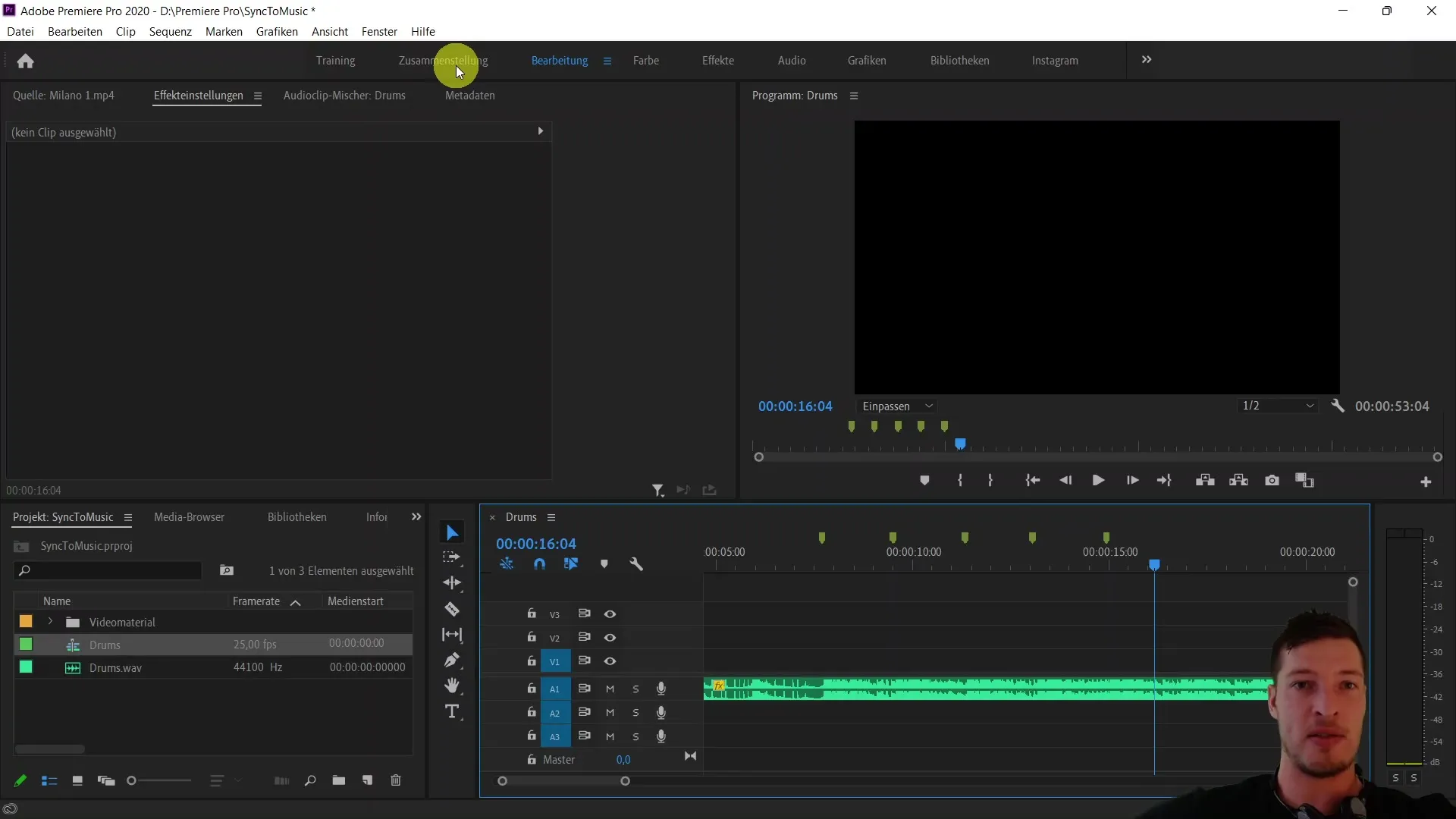
Teraz musíte pre každý klip nastaviť bod In, aby ste určili, kedy sa bude prehrávať vo videu. Otvorte každý klip dvojitým kliknutím naň a pomocou klávesovej skratky "I" nastavte In-bod na požadovanú pozíciu. Tým zabezpečíte, že klip sa spustí v správnom bode, napríklad keď sa zviditeľní cesta alebo sa do obrazu dostane dôležitý prvok.
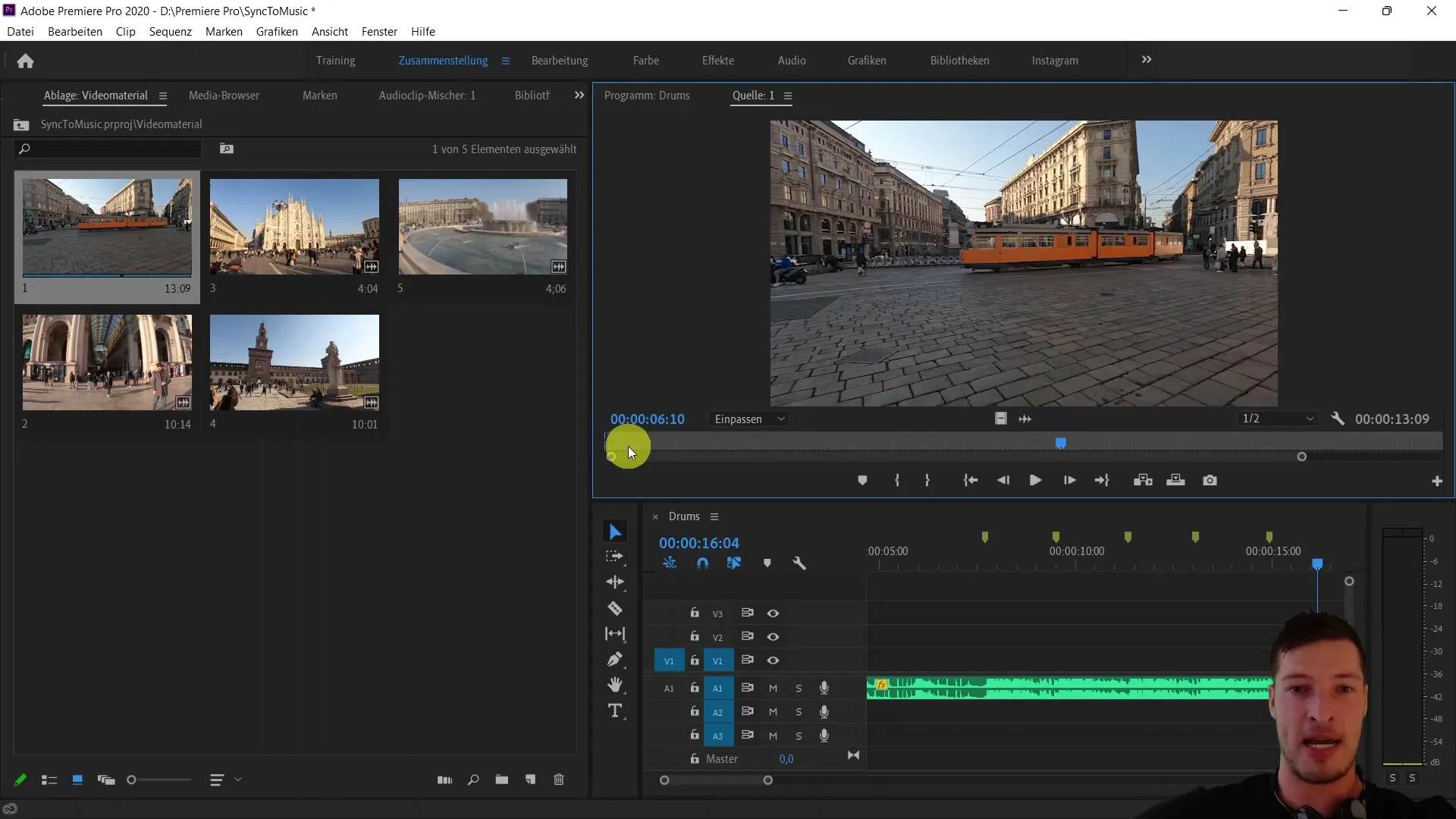
Po nastavení vstupných bodov sa vráťte na panel úprav. Uistite sa, že sa kurzor nachádza pred prvou značkou. Vyberte všetky klipy, ktoré chcete vložiť do sekvencie, a potom kliknite na možnosť "Pridať výber do sekvencie". Uistite sa, že klipy sú zoradené podľa názvov, ktoré ste zadali, aby boli v správnom poradí.
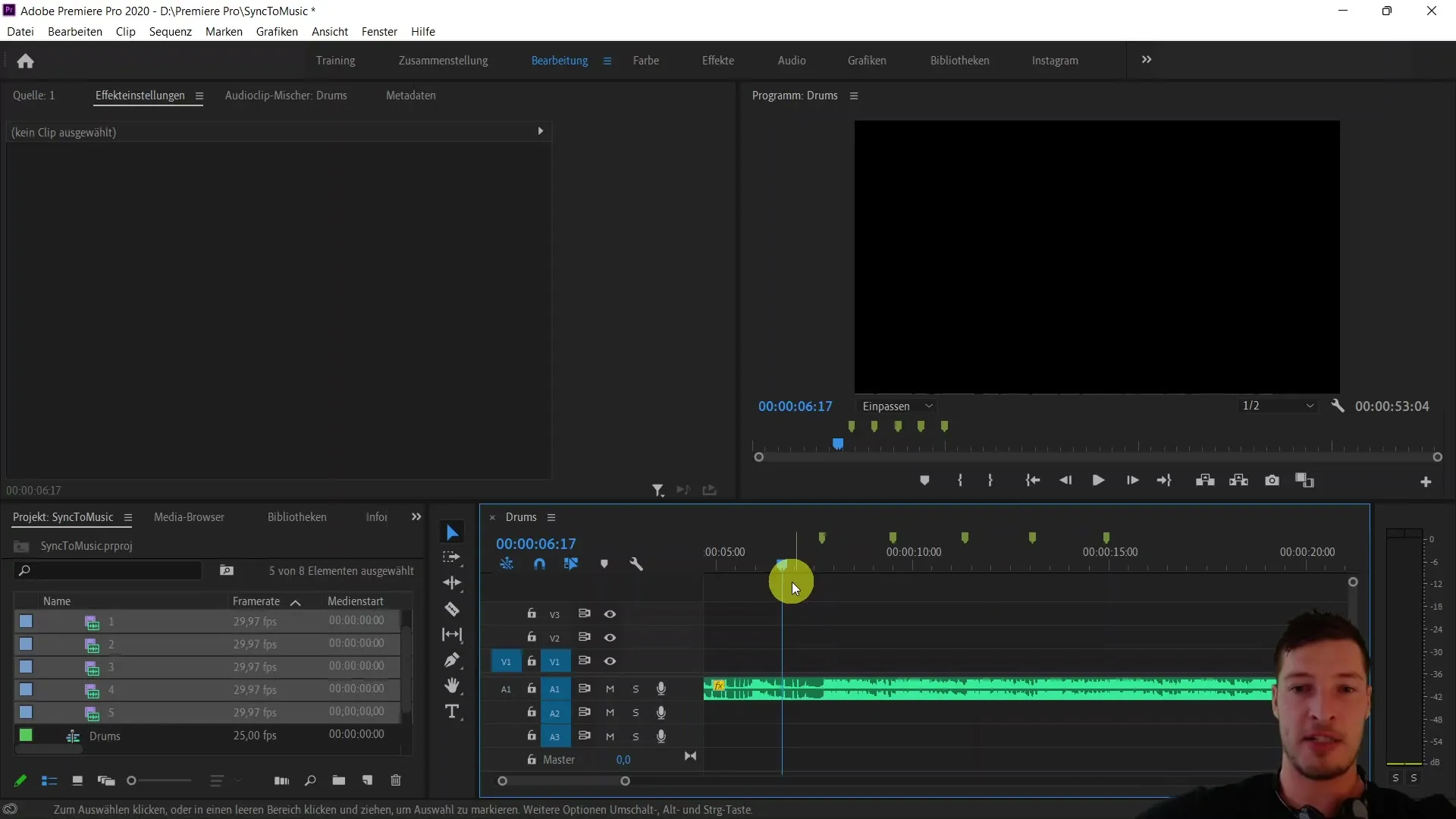
Po vložení klipov do sekvencie skontrolujte, či sú správne zarovnané so značkami, ktoré ste nastavili, a či boli zohľadnené vnorené body. Často sa chcete uistiť, že sú správne škálované najmä klipy 4K. Kliknutím pravým tlačidlom myši na klipy môžete upraviť veľkosť snímky, aby ste zabránili zväčšeniu snímok.
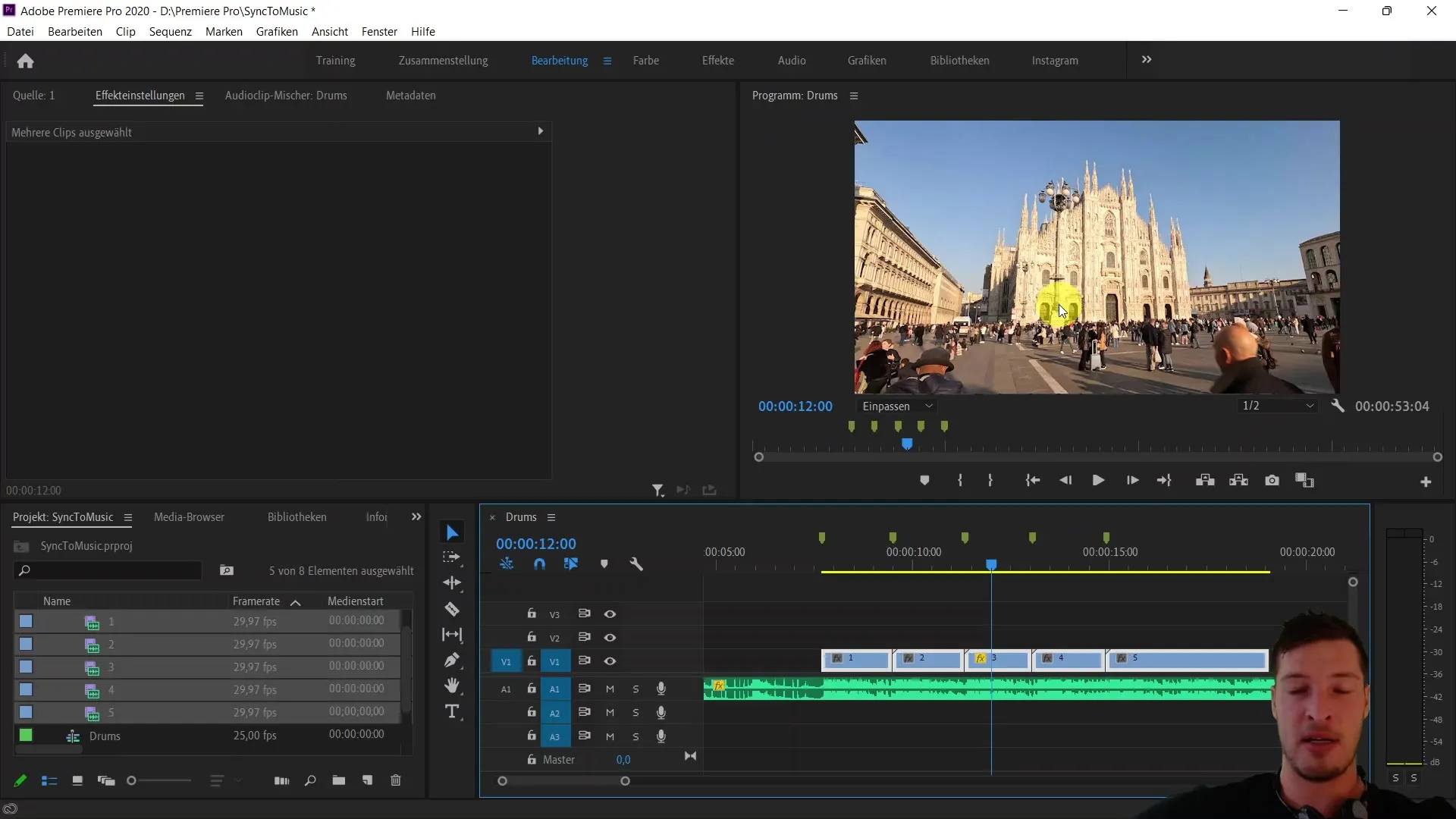
Teraz je čas pozrieť si hotový výsledok. Prehrajte celý klip a uistite sa, že je všetko dynamicky synchronizované s hudbou. Rýchlo si všimnete, ako rýchle synchronizované úpravy zabezpečia, že sa klipy menia presne podľa rytmu, vďaka čomu bude vaše video vyzerať živšie a príťažlivejšie.
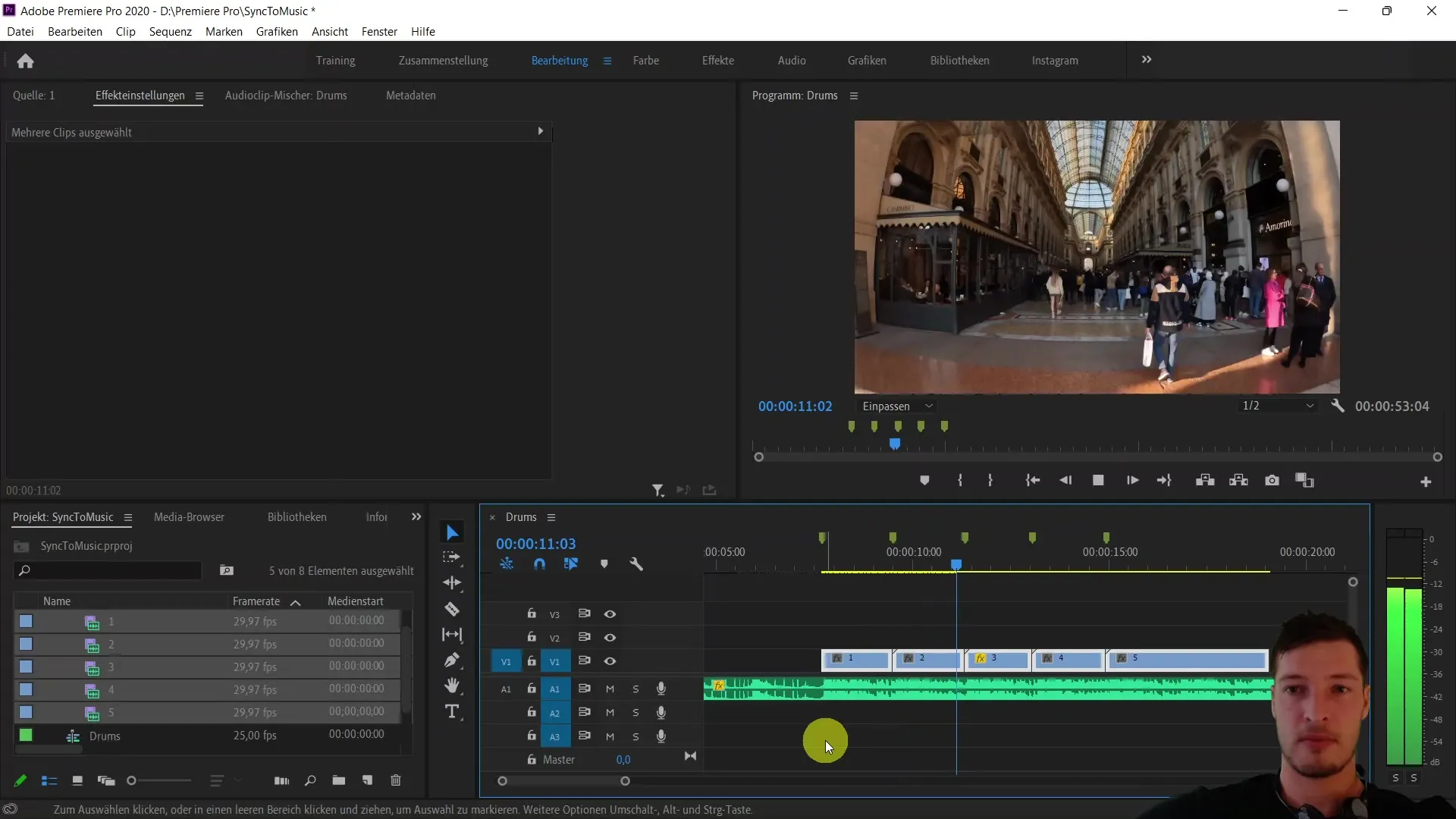
Na konci tejto krátkej lekcie budete mať jednotlivé videoklipy synchronizované s hudbou v priebehu niekoľkých sekúnd. Naučíte sa, ako dokonale prepínať medzi klipmi v závislosti od značiek a vstupných bodov.
Zhrnutie
V tejto výučbe ste sa naučili, ako efektívne synchronizovať videoklipy s hudobnou stopou pomocou programu Adobe Premiere Pro CC. Pomocou značiek a štruktúrovaného prístupu môžete dosiahnuť pôsobivé výsledky za kratší čas.
Často kladené otázky
Ako nastavím značky v programe Adobe Premiere Pro?Značky môžete nastaviť pomocou skratky "M" počas prehrávania zvukovej stopy.
Akú hlasitosť mám nastaviť pre svoj zvukový súbor?Odporúča sa znížiť hlasitosť na približne -10 decibelov, aby sa zabezpečilo pohodlné počúvanie.
Ako určím poradie svojich videoklipov? Poradie môžete určiť premenovaním klipov podľa ich názvov, napríklad "Klip 1", "Klip 2" atď.
Čo mám robiť, ak sa moje klipy 4K priblížia príliš blízko?Kliknutím pravým tlačidlom myši na klipy upravte veľkosť snímky a uistite sa, že je zobrazenie správne.
Ako pridám svoje klipy do sekvencie? Vyberte všetky svoje klipy, umiestnite kurzor pred značku a kliknite na možnosť "Pridať výber do sekvencie".


